TweakPower به شما امکان می دهد سیستم عامل ویندوز را تمیز، بهینه سازی و بهینه سازی کنید
گاهی اوقات ما تنظیمات پیش فرض ویندوز 10(Windows 10) را دوست نداریم – و این زمانی است که بهینه سازی نرم افزار رایگان مانند Ultimate Windows Tweaker به ما کمک می کند تا تنظیمات (Ultimate Windows Tweaker)ویندوز(Windows) را تغییر داده و بهینه کنیم. در اینجا یک ابزار جدید دیگر به نام TweakPower وجود دارد که به شما امکان می دهد سیستم عامل ویندوز(Windows OS) خود را تغییر دهید . امروز، بیایید ویژگی های ارائه شده توسط TweakPower را بررسی کنیم .
نرم افزار رایگان TweakPower
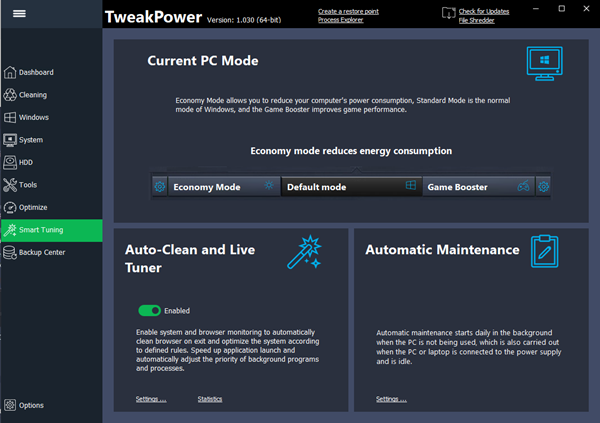
TweakPower دارای چندین ترفند و ویژگی است. موارد زیر برخی از ویژگی های مفیدی است که برای هر کاربر رایانه شخصی مفید خواهد بود:
- هارد دیسک را برای وجود خطا بررسی کنید:(Check hard disk for errors: ) بسیاری از اوقات، با خطای متفاوتی در HDD مواجه می شویم و اطلاعات خود را از دست می دهیم. با این حال، اگر به درستی مراقبت کنید، ممکن است هیچ داده ای را از دست ندهید. برای آن لحظه، این گزینه برای شما بسیار مناسب است.
- Defrag هارد دیسک:(Defrag Hard Disk:) اگر فکر می کنید که جداسازی داخلی نتیجه قابل توجهی ارائه نمی دهد، می توانید این گزینه ارائه شده توسط TweakPower را امتحان کنید .
- حذف فایل های تکراری: فایل های (Removing file Duplicates:) تکراری(Duplicate) بدترین چیزی هستند که فضای زیادی را مصرف می کنند. با استفاده از این قابلیت می توانید از شر آنها خلاص شوید .(get rid of them)
- Restore Deleted Files: اگر چیزی را به اشتباه حذف کرده اید، می توانید با استفاده از این گزینه آن فایل ها را بازیابی کنید. (recover those files)با این حال، ممکن است نتوانید آنها را بازیابی کنید، که توسط هر نرم افزاری برای مدت دائمی حذف شده است.
- استفاده:(Usage:) این گزینه برای آنهایی است که می خواهند منوی شروع یا تنظیمات ماوس/صفحه کلید و غیره را سفارشی کنند.
- مدیریت:(Administration:) به شما امکان می دهد اطلاعات سیستم، درایوها، جزئیات ورود کاربر، اطلاعات امنیتی، اطلاعات فایروال(Firewall) ، اطلاعات به روز رسانی ویندوز(Windows Updates) و بسیاری موارد دیگر را بررسی کنید.
- تنظیمات سیستم:(System Settings:) اگر می خواهید افکت ها، انیمیشن ها، ظاهر منو و غیره را سفارشی کنید، از این گزینه استفاده کنید.
- Visual Styler: با استفاده از این ویژگی می توانید آیکون های مختلف را ویرایش کنید. این عمدتا برای آنها مفید است، کسانی که مجموعه آیکون های داخلی را دوست ندارند.
- حالت اقتصادی:(Economy Mode:) برای آنها که باتری کم دارند اما کار زیادی دارند بسیار مفید است. برخی از فرآیندهای غیر ضروری پس زمینه را متوقف می کند تا عمر باتری را تا حد امکان افزایش دهد.
- حالت استاندارد:(Standard Mode:) به شما کمک می کند کامپیوتر را با تمام فرآیندها اجرا کنید. این حالت پیش فرضی است که رایانه شما روی آن کار می کند.
- حالت توربو:(Turbo Mode:) هنگامی که به منابع بیشتری برای پخش ویدیو یا بازی نیاز دارید، می توانید حالت توربو(Turbo Mode) را روشن کنید تا 70 فرآیند غیرضروری مختلف پس زمینه را به طور همزمان متوقف کنید.
- Registry: با استفاده از این گزینه، می توانید ورودی های رجیستری ناخواسته را پاک کنید، (Registry)ویرایشگر رجیستری(Registry Editor) را یکپارچه سازی کنید ، هر مقدار، کلید، رشته و غیره را در ویرایشگر رجیستری جستجو کنید و فایل های (Registry Editor)رجیستری(Registry) را پشتیبان/بازیابی کنید.
- رایانه:(Computer:) این دسته دارای چند گزینه برای پاک کردن افزونه های غیر ضروری، میانبرهای خراب، حذف برنامه ها، بهینه سازی انیمیشن ها/افکت های بصری، بهینه سازی اتصال به اینترنت برای بهترین نتیجه ممکن و غیره است.
- مرکز امنیت:(Security Center:) اگر میخواهید یک فایل/پوشه را بهطور دائم حذف کنید، فایلها/پوشهها را با رمز عبور محافظت کنید، فایلهای بزرگ را تقسیم کنید و تنظیمات مختلف حریم خصوصی را پیکربندی کنید، این گزینه همان چیزی است که نیاز دارید.
- پشتیبانگیری و گزینهها:(Backup and Options:) این دسته گزینههایی برای پشتیبانگیری/بازیابی دادهها، بررسی رویدادها، فرآیند پسزمینه، برنامهها، خدمات و غیره و موارد دیگر دارد.
رابط کاربری TweakPower چندان پیچیده نیست و از این رو، می توانید همه چیز را بر اساس دسته بندی بررسی کنید. برای شروع، آن را دانلود و بر روی دستگاه خود نصب کنید. در صورت عدم تمایل به نصب، می توانید نسخه قابل حمل این برنامه را دانلود کنید. پس از آن، باید پنجره ای شبیه به تصویر ذکر شده در بالا دریافت کنید.
هارد دیسک را برای خطاها بررسی کنید:(Check hard disk for errors:)
این ابزار برای بررسی دیسک بسیار مفید است. برای انجام این کار، به تب All Functions بروید > روی بررسی هارد دیسک برای خطاها(Check hard disk for errors) کلیک کنید . شما باید پنجره ای دریافت کنید که در آن می توانید پارتیشن یا کل هارد دیسک را برای شروع فرآیند انتخاب کنید. در صورت تمایل می توانید گزینه ای به نام Automatically fix file system errors را فعال کنید که تمام مشکلات مربوط به فایل سیستم را برطرف می کند. همچنین می توانید گزینه Scan for and try recovery of bad sektors(Scan for and attempt recovery of bad sectors) را تیک بزنید.
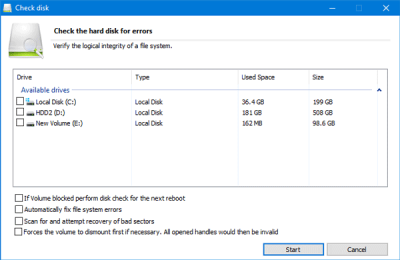
پاک کردن رجیستری:(Clean up Registry:)
گاهی اوقات ما نرم افزار را حذف نصب می کنیم، اما برخی از فایل های رجیستری(Registry) در برخی مکان ها ذخیره می شوند. اگر می خواهید آن فایل های غیر ضروری رجیستری(Registry) را حذف کنید، در اینجا نحوه انجام این کار آمده است.
به تب All Functions بروید و Clean up Registry را(Clean up Registry) انتخاب کنید . پس از آن، می توانید قبل از زدن دکمه Next ، Full Scan یا Custom Scan را انتخاب کنید. اگر Full Scan را انتخاب کنید ، کل ویرایشگر رجیستری(Registry) را اسکن می کند . اگر میخواهید پوشه خاصی را انتخاب کنید، اسکن سفارشی(Custom Scan) را انتخاب کنید .
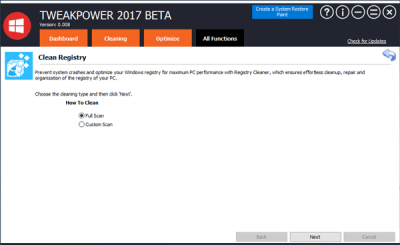
پاک کننده پلاگین:(Plugin Cleaner:)
بسیاری از نرم افزارهای ویندوز(Windows) دارای پلاگین های مختلفی هستند. اگر فکر می کنید که آنها سیستم شما را کندتر می کنند و می خواهید آنها را حذف کنید، به Plugin Cleaner در قسمت All Functions بروید . دکمه Analyze را بزنید و سپس اجازه دهید سیستم شما را اسکن کند. شما می توانید انتخاب کنید که چه چیزی حذف شود و نه.
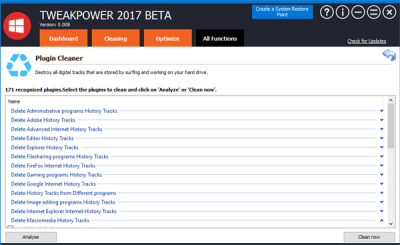
رمزگذاری فایل ها:(Encrypt Files:)
اگر می خواهید از هر سند محرمانه یا هر فایل دیگری با رمز عبور محافظت کنید، به بخش Encrypt Files بروید . در اینجا باید گزینه Encode را برای رمزگذاری فایل ها انتخاب کنید. پس از انتخاب file/s، folder/s با کلیک بر روی دکمه Add ، باید رمز عبور دلخواه خود را وارد کنید. اگر می خواهید یک فایل محافظت شده با رمز عبور باز کنید، باید گزینه Decode را انتخاب کنید.
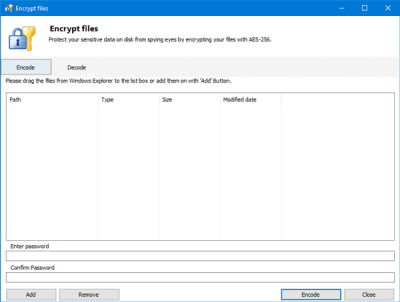
اکنون می توانید گزینه های مختلف را مرور کرده و تغییرات دلخواه را اعمال کنید.
دانلود TweakPower
می توانید TweakPower را از اینجا(here)(here) دانلود کنید . قبل از استفاده، ابتدا یک نقطه بازیابی سیستم ایجاد کنید.
Related posts
Different انواع Windows Updates برای Windows OS منتشر شد
Best Linux توزیع که مانند Windows OS نگاه
به اشتراک گذاری فایل ها با هر کسی با Send Anywhere برای Windows PC
VirtualDJ DJ software مجازی رایگان برای Windows 10 PC است
Alt-Tab Terminator به طور پیش فرض Windows ALT-Tab functionality را افزایش می دهد
Best رایگان Landscape Design software برای Windows 10
Create یادداشت های ساده با PeperNote برای Windows 10
Cyberduck: رایگان FTP، SFTP، WebDAV، Google Drive client برای Windows
Path Fixer tool Long Path Too خطاهای طولانی در Windows 10 را تعمیر می کند
Best رایگان Timetable software برای Windows 11/10
Freeplane mind mapping software رایگان برای Windows 10 است
چگونه برای اندازه گیری Reaction Time در Windows 11/10
Best Software & Hardware Bitcoin Wallets برای Windows، در iOS، Android
KeyTweak: Reassign و صفحه کلید دوباره تعریف کلید در Windows 10
Best رایگان ISO Mounter software برای Windows 10
Spice تا Church worship خود را با Songview برای Windows 10
Balabolka: متن قابل حمل قابل حمل به Speech converter برای Windows 10
Windows Easy Switcher به شما اجازه می دهد بین پنجره های مشابه را تغییر دهید
Best Free Partition Manager software برای Windows 10
Best Free Reference Manager software برای Windows 10
